証明写真をかんたん印刷
4cm x 3cm(40mm x 30mm)の証明写真が、コンビニまたは自宅のプリンタで印刷できます。


\ 無料お試し30秒で見本完成!/
スマホの写真から証明写真が作れます。履歴書サイズの「4cm x 3cm」に対応しています。
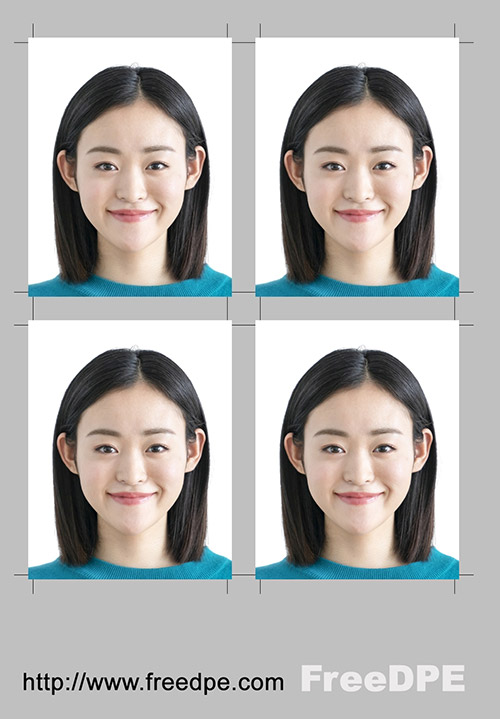
\ 無料お試し30秒で見本完成!/
スマホで撮影した写真の背景を消して、証明写真用の背景に変更することができます。

\ 無料お試し30秒で見本完成!/
ファミリーマート、ローソンに設置されているマルチコピー機で証明写真がプリントできます。


\ 無料お試し30秒で見本完成!/
証明写真は厚みと光沢感のある写真用紙にプリントされます。
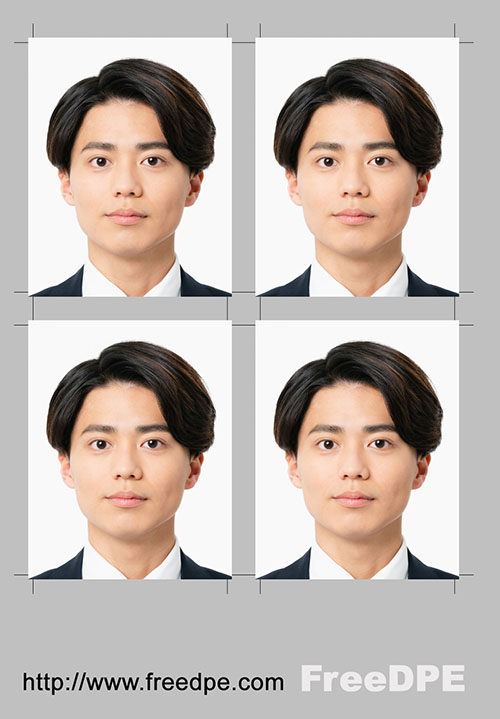
\ 無料お試し30秒で見本完成!/
家庭用のプリンターを使って、L判サイズの写真用紙に印刷することも可能です。

\ 無料お試し30秒で見本完成!/
STEP 1写真を撮る
スマホで写真を撮ります。

STEP 2ユーザー番号発行
有料機能ページから写真をアップロードして、ユーザー番号を発行します。
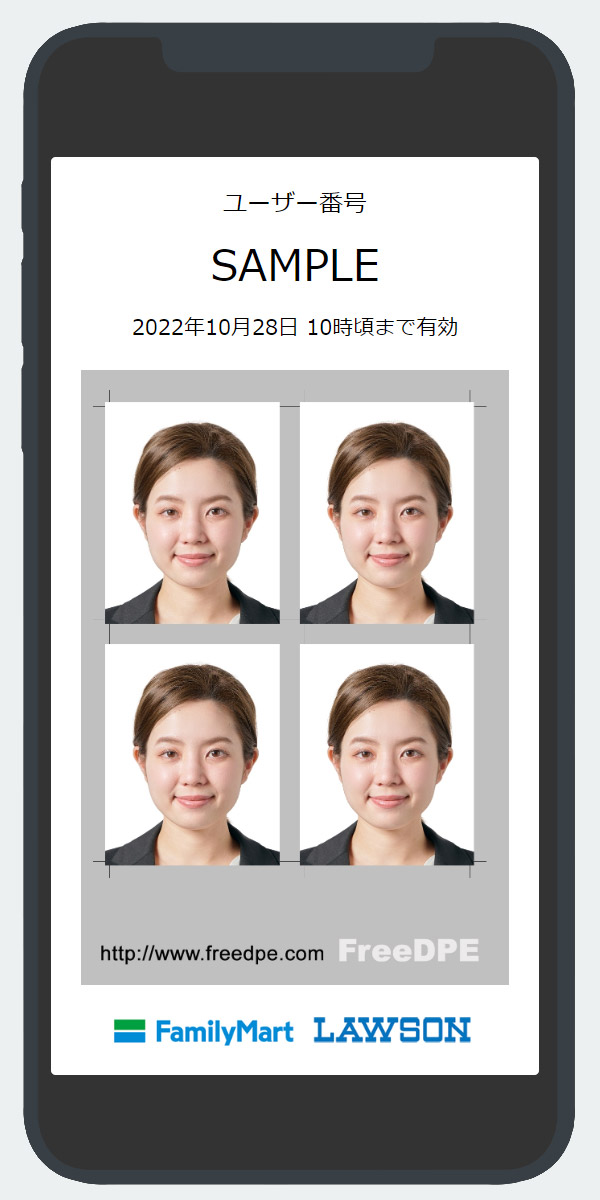
STEP 3コンビニプリント
ファミリーマート、ローソンのマルチコピー機でユーザー番号を入力してプリントします。

L判サイズの写真用紙に証明写真がプリントされます。
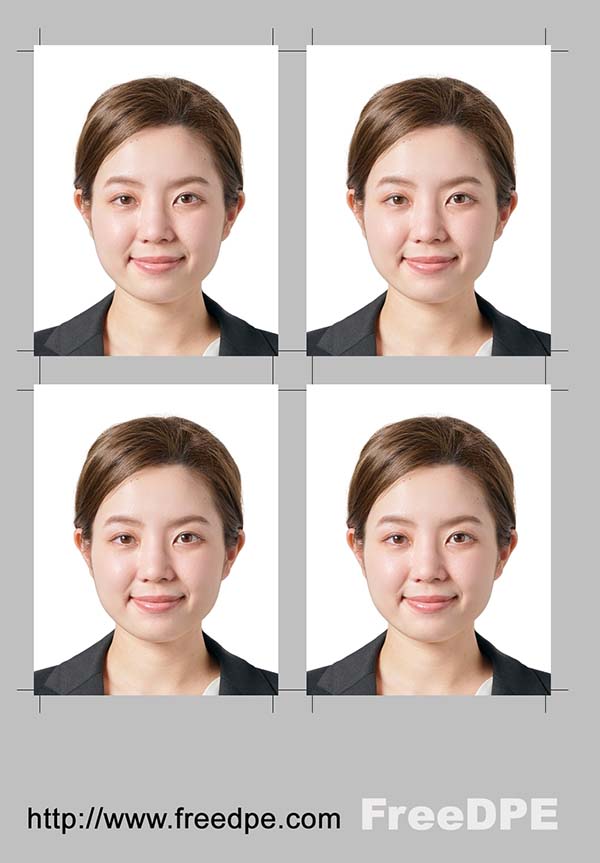
証明写真の完成です。
有料機能料金
660円
コンビニプリント料金
30円/ 1枚
合計690円で証明写真が作れます。
\ 無料お試し30秒で見本完成!/
るるぶ こどもとグアム(2021年版)で、FreeDPEのクチコミが紹介されました。
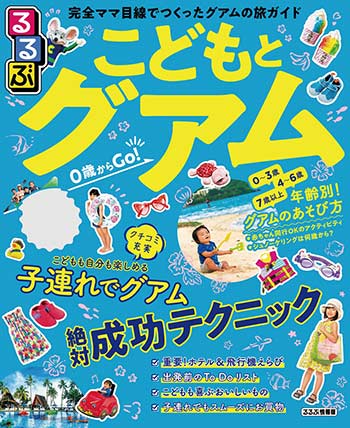
「上の子は白壁の前で、下の子は白いタオルに寝かせてスマホで撮影。アプリ不要で、コンビニで写真をプリントできて便利でした」
(かずさん、こども0歳、5歳)

「何度でも撮り直しができるので、子供の機嫌のいい時に撮影することができました」

「駅前にある証明写真機に入らなくても、自宅で撮影できるのがいいです」

「アプリのインストールの必要がなく、コンビニプリントも簡単でした」

スマホで写真を撮ります。

写真をアップロードして、ユーザー番号を発行します。
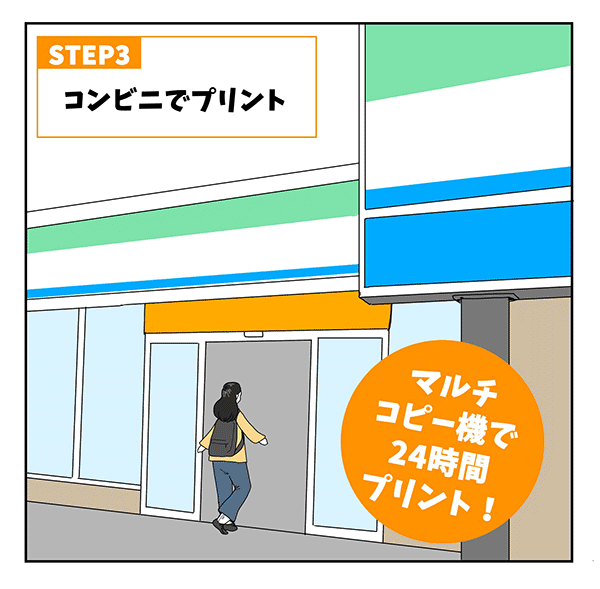
ファミリーマート、ローソンのマルチコピー機でプリントします。

証明写真の完成です。家庭用プリンターで証明写真を印刷することも可能です。
\ 無料お試し30秒で見本完成!/
ローソンのマルチコピー機の操作方法をご紹介します。
STEP 1
マルチコピー機で「ネットワークプリント」を選択します。
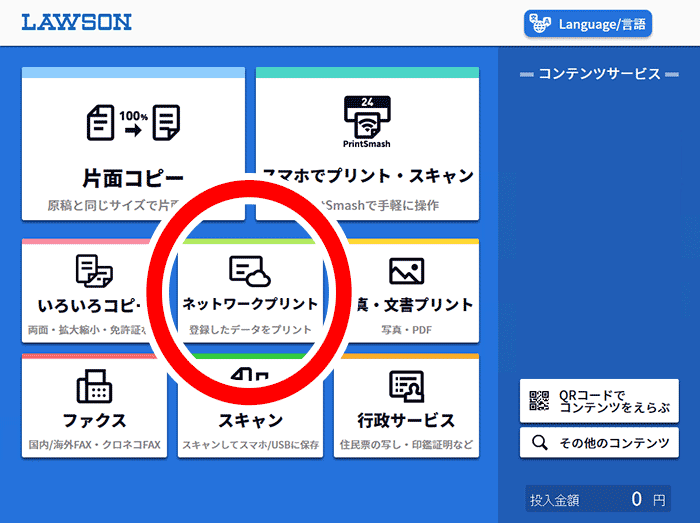
STEP 2
FreeDPEで発行したユーザー番号を入力して「つぎへ」を押します。
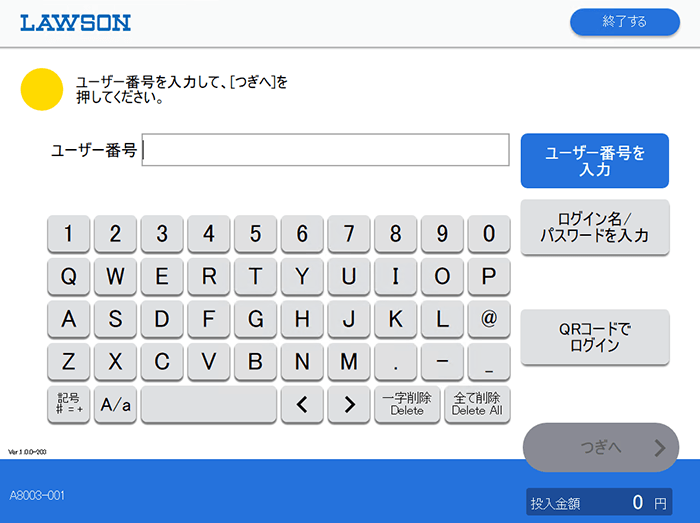
STEP 3
「写真用紙」を選択します。
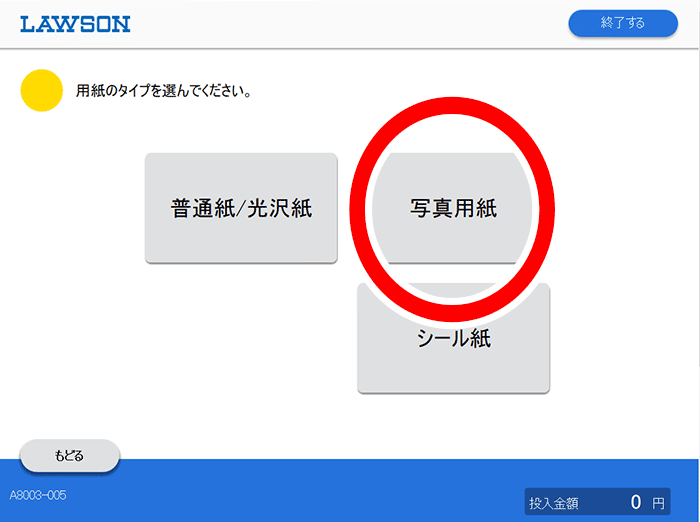
STEP 4
「写真プリント(L/2L)」を選択します。
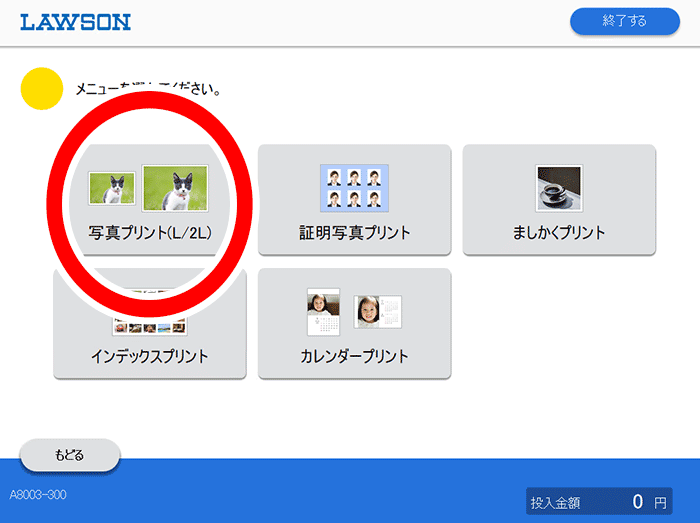
STEP 5
「L判」を選択します。
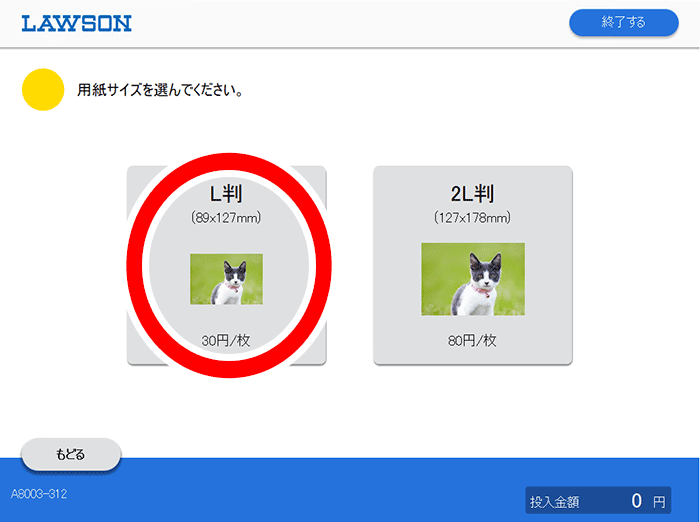
STEP 6
枚数を選んでプリントします。
プリント料金の30円をマルチコピー機に投入してください。

証明写真の完成です。
Q. 料金は全部でいくらかかりますか
有料機能料金660円とコンビニプリント料金1枚30円の合計690円がかかります。
Q. 支払い方法を教えてください
有料機能料金660円はクレジットカードまたはAmazon Payでお支払いいただけます。コンビニプリント料金1枚30円はマルチコピー機で現金でお支払いください。
Q. どのような紙に印刷されますか
コンビニのマルチコピー機は本格的な写真プリントができます。薄いコピー用紙ではなく、厚みと光沢感のあるLサイズの写真用紙に印刷されます。
まずは写真をアップロードしてお試しください。
30秒で見本が完成します。